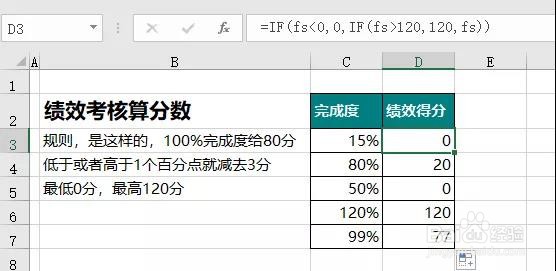1、一、智能下拉菜单最简单做法• 先插入一个超级表
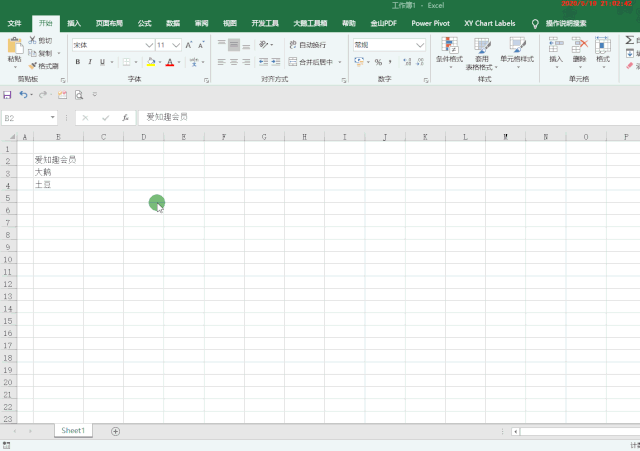
2、我这里是手工插入,可以快捷键CTRL+T或者CTRL+L(WPS不行)
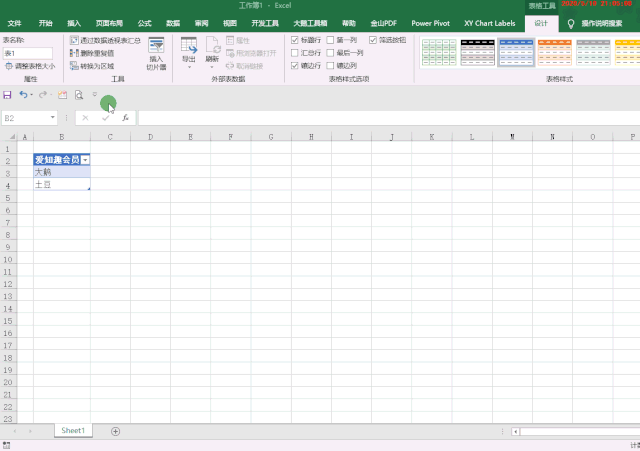
3、我们定义一下我们刚刚创建的超级表名称,我这里叫【会员】然后我们新建一个自定义名称hy让公式=会员我们做个数据有效性---序列,测试下是不是会自动变化
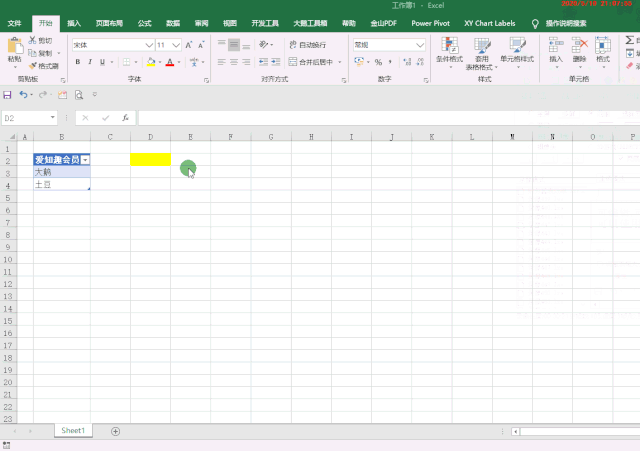
4、二 、二级下拉菜单想弄明白二级下拉菜单,就要明白,快速创建自定义名称究竟是怎么回事?我们演示下创建自定义名称的常规操作• 先创建一个名称• 写一个单元格范围或者公式
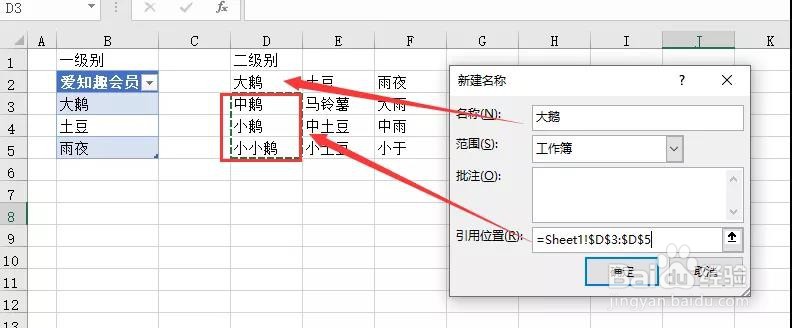
5、上面是名称,下面是表示范围(常见的上下结构显示)但是如果我一个一个做,很多的情况下,也太麻烦了,office考虑这个问题,给了一个快速建立自定义名称的办法
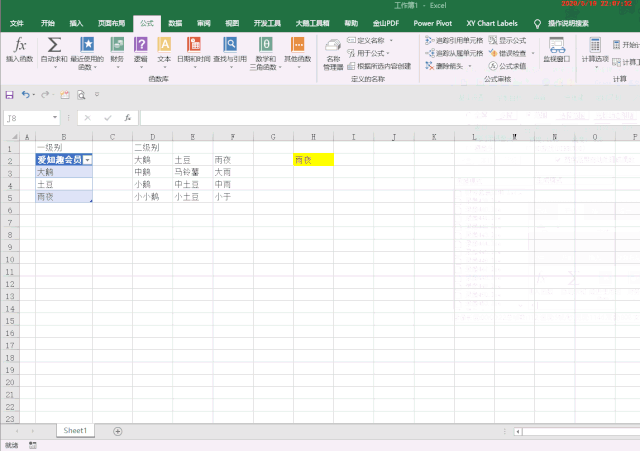
6、为了要使用我们建立的自定义名称,要配合INDIRECT函数使用这里注意一点就是我,锁定的时候是只锁定了列,行是可以变化的
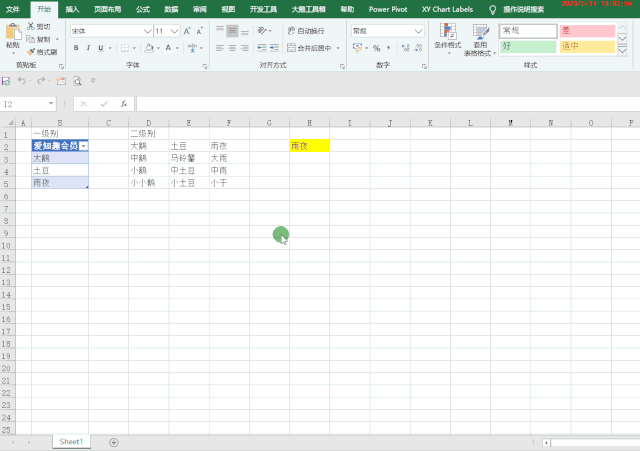
7、三、快速自定义名称方法我鼠标选择红线区域,可以看到左上角快速名称栏,显示什么?正好是我们刚刚的自定义名称
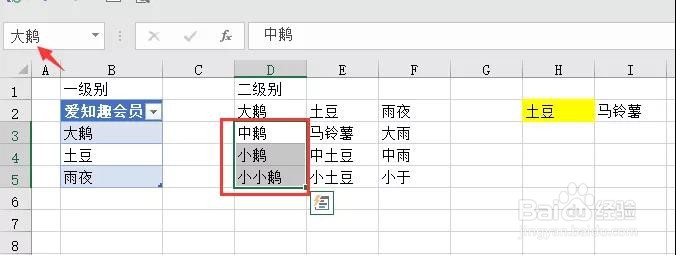
8、反过来,我们可以选中第一个,通过直接在那里写名字来实现自定义名称快速方法
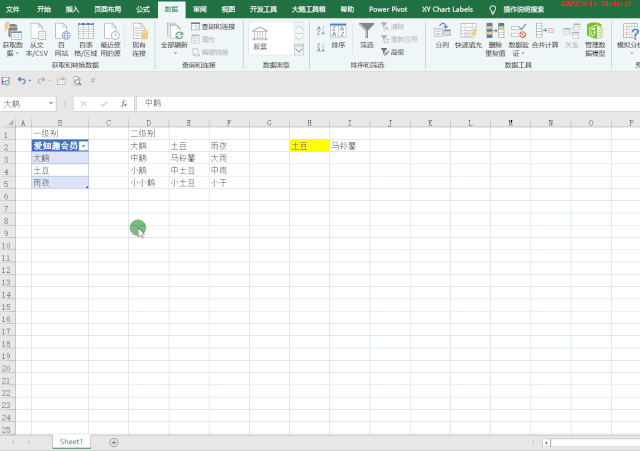
9、四、简化函数这个需求反而是我经常用的一个功能我们来举个例子
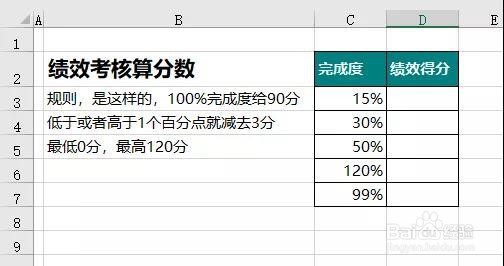
10、这题,如果我们要全部老揉孟阼写出规则来,公式是这样的=IF(INT((C3-1)*100)*3+80<0,0,IF(I绿覆冗猩NT((C3-1)*100)*3+80>120,120,INT((C3-1)*100)*3+80))
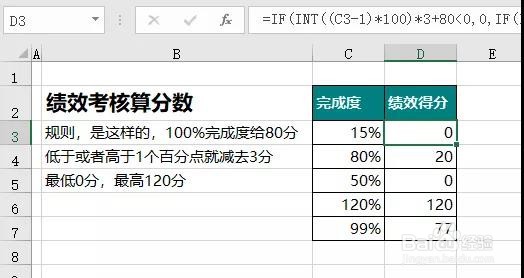
11、又臭又长,自己写起来也累,这里用自定义名称就很容易理解了观察看出来,其实我们INT((C3-1)*100)*3+80是重复的,这里给他定义名称
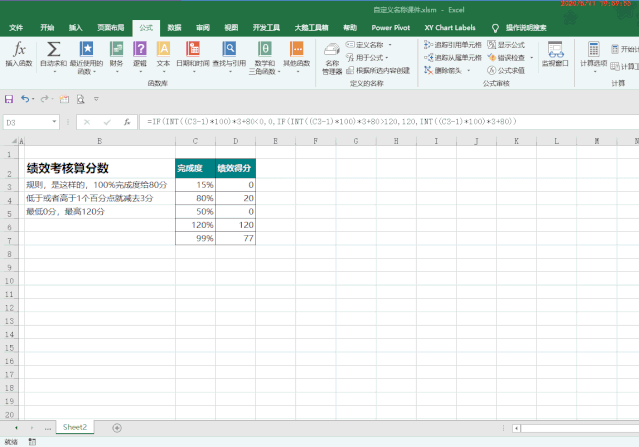
12、这里注意,写自定义名称时,单元格一定要在第一个单元格上,不要绝对锁定,注意看上面图片的细节然后公式就可以改为=IF(fs<0,0,IF(fs>120,120,fs))
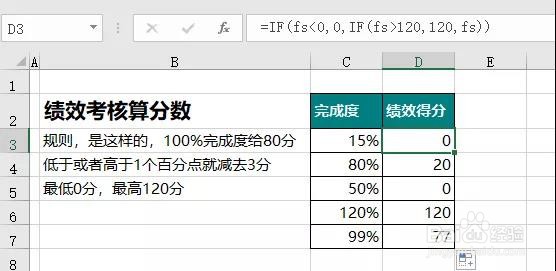
13、五、VBA开发VBA写第一个范围的时候,经常要自己判断数据范围是多少用自定义名称,直接写RANGE(名称)就可以表示范围,原来好几句代码,只要一句搞定有懂VBA童鞋,可以自己试试
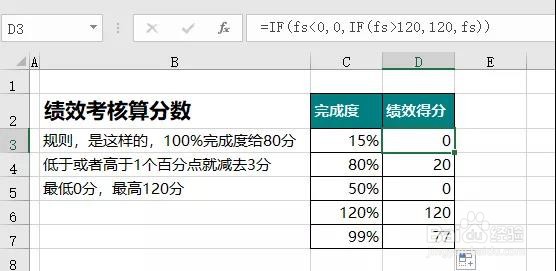
14、个人建议 整体操作流程如下